O comando “shutdown” é uma ferramenta fundamental em sistemas operacionais para gerenciar o processo de desligamento do computador. Ele permite que os usuários encerrem o sistema de maneira controlada, evitando a perda de dados e garantindo uma finalização adequada de todos os processos em execução.
Neste artigo, exploraremos as diversas opções disponíveis para o comando “shutdown”, fornecendo uma tabela abrangente com suas respectivas funções e descrições. Além disso, serão apresentados substitutos para o comando “shutdown” em diferentes sistemas operacionais.
Índice
Compreendendo o Comando Shutdown
O comando “shutdown” é usado para iniciar o processo de desligamento do computador. Ele está disponível em sistemas operacionais como Windows, Linux e macOS. A forma básica do comando é:
shutdown [opção] [tempo]Onde:
- [opção]: Define o tipo de ação a ser executada durante o desligamento.
- [tempo]: Especifica o intervalo de tempo até que o desligamento seja iniciado.
Leia também: O que fazer se a CPU está desligando sozinha?
Disponibilidade
O comando de desligamento é disponível a partir do Prompt de Comando no Windows 11, Windows 10, Windows 8, Windows 7, Windows Vista e do Windows XP.
A disponibilidade de certas opções de comando de desligamento e outra sintaxe de comando de desligamento podem diferir de sistema operacional para sistema operacional.
Leia também: Como desligar um PC com Windows 11
Sintaxe do comando de desligamento
O comando segue a seguinte sintaxe:
shutdown [/i | /l | /s | /r | /g | /a | /p | /h | /e | /o] [/hybrid] [/f] [/m \\computername] [/t xxx] [/d [p:|u:]xx:yy] [/c “comment“] [/?]
Opções de comando de desligamento
| Item | Descrição |
| /i | Esta opção de desligamento mostra a caixa de diálogo Desligamento remoto, uma versão gráfica dos recursos de desligamento e reinicialização remotos disponíveis no comando de desligamento. A opção / i deve ser a primeira opção mostrada e todas as outras opções serão ignoradas. |
| /l | Esta opção fará logoff imediatamente do usuário atual na máquina atual. Você não pode usar a opção / l com a opção / m para fazer logoff de um computador remoto. As opções / d , / t e / c também não estão disponíveis com / l . |
| /s | Use esta opção com o comando shutdown para desligar o computador local ou remoto definido por / m . |
| /r | Esta opção desligará e reiniciará o computador local ou remoto especificado em / m . |
| /g | Esta opção de desligamento funciona da mesma forma que a opção / r, mas também reiniciará todos os aplicativos registrados após a reinicialização. |
| /m | Use esta opção para interromper um desligamento ou reinicialização pendente. Lembre-se de usar a opção / m se estiver planejando interromper um desligamento ou reinicialização pendente que você executou em um computador remoto. |
| /p | Esta opção de comando de desligamento desliga o computador local completamente. Usar a opção / p é semelhante a executar shutdown / s / f / t 0 . Você não pode usar esta opção com / t . |
| /h | Executar o comando de desligamento com esta opção coloca imediatamente o computador em hibernação. Você não pode usar a opção / h com a opção / m para colocar um computador remoto em hibernação, nem pode usar esta opção com / t , / d ou / c . |
| /e | Esta opção ativa a documentação de desligamento inesperado no Controlador de eventos de desligamento. |
| /o | Use este botão de desligamento para encerrar a sessão atual do Windows e abrir o menu Opções de inicialização avançadas. Esta opção deve ser usada com /r. A opção /o é um novo começo no Windows 8. |
| /hybrid | Esta opção executa um desligamento e prepara o computador para uma inicialização rápida. A opção / hybrid é um novo começo no Windows 8. |
| / f | Esta opção força os programas em execução a fechar sem aviso. Exceto com as opções / l , / p e / h , não usar a opção / f de desligamento apresentará um aviso sobre o desligamento ou reinicialização pendente. |
| / m \\computername | Esta opção de comando de desligamento especifica o computador remoto no qual você deseja executar um desligamento ou reinicialização. |
| / t xxx | Este é o tempo, em segundos, entre a execução do comando de desligamento e o desligamento ou reinicialização real. O tempo pode ser em qualquer lugar de 0 (imediatamente) a 315360000 (10 anos). Se você não usar a opção / t , 30 segundos serão considerados. A opção / t não está disponível com as opções / l , / h ou / p . |
| / d [ p: | u: ] xx : yy | Isso registra um motivo para a reinicialização ou desligamento. A opção p indica uma reinicialização ou desligamento planejado e u um definido pelo usuário. As opções xx e yy especificam razões principais e secundárias para o desligamento ou reinicialização, respectivamente, uma lista da qual você pode ver executando o comando shutdown sem opções. Se nem p nem u forem definidos, o desligamento ou reinicialização será registrado como não planejado. |
| / c “comentário “ | Esta opção de comando de desligamento permite que você deixe um comentário descrevendo o motivo do desligamento ou reinicialização. Você deve incluir aspas ao redor do comentário. O comprimento máximo do comentário é 512 caracteres. |
| /? | Use a opção de ajuda com o comando shutdown para mostrar ajuda detalhada sobre as várias opções do comando. Executar o desligamento sem nenhuma opção também exibe a ajuda para o comando. |
Cada vez que o Windows é desligado ou reiniciado manualmente, incluindo por meio do comando de desligamento, o motivo, o tipo de desligamento e o comentário [quando especificado] são registrados no log do sistema no Visualizador de eventos. Filtre pela fonte USER32 para encontrar as entradas.
Salve a saída do comando shutdown em um arquivo usando um operador de redirecionamento.
Leia também: Como desligar o Windows da maneira certa?
Exemplos
shutdown /r /d p:0:0
No exemplo acima, o comando shutdown reinicia o computador que está sendo usado no momento e registra o motivo Outro (planejado). O reinício é designado por / r e o motivo é especificado com a opção / d, com p representando que o reinício é planejado e 0: 0 indicando um “Outro” motivo.
Lembre-se de que os códigos de motivo principal e secundário em um computador podem ser exibidos executando o desligamento sem opções e referenciando a tabela de motivos exibida neste computador .
shutdown /l
Usando o comando shutdown conforme mostrado aqui, o computador atual é imediatamente desconectado. Nenhuma mensagem de aviso é exibida.
shutdown /s /m \\SERVER /d p:0:0 /c "reinicialização planejada por João"
No exemplo de comando de desligamento acima, um computador remoto denominado SERVER é desligado com um motivo registrado de Outro (Planejado). Um comentário também é registrado como reinicialização planejada por João. Como nenhum tempo é designado com a opção / t , o desligamento começará no SERVER, 30 segundos após a execução do comando de desligamento.
shutdown /s /t 0
Este comando de desligamento é usado para desligar o computador local imediatamente, uma vez que designamos um tempo zero com a opção desligamento / t .
O zero neste comando pode ser facilmente alterado para 10 para atrasar o desligamento por vários segundos, 60 para fazer o computador desligar em um minuto, etc.
shutdown /a
Finalmente, neste último exemplo, o comando de desligamento é cancelado antes de ser concluído. Isso se aplica a qualquer comando de reinicialização ou desligamento. Você pode usá-lo para cancelar algo como uma reinicialização programada que está programada para, digamos, daqui a dois minutos.
Windows 8
A Microsoft dificultou desligar o Windows 8 do que nas versões anteriores do Windows, fazendo com que muitos procurassem uma maneira de desligar por meio de um comando.
Você certamente pode fazer isso executando shutdown / p, mas existem várias outras maneiras, embora mais fáceis, de fazer isso.
Para evitar comandos completamente, você pode instalar um substituto do menu Iniciar para o Windows 8 para facilitar, desligar e reiniciar o computador.
Com o retorno do menu Iniciar no Windows 10, a Microsoft novamente tornou o desligamento do seu computador mais fácil com a opção Power.
Substitutos para o Comando Shutdown em Sistemas Operacionais
Embora o comando “shutdown” seja amplamente utilizado e disponível em vários sistemas operacionais, existem alternativas que podem ser usadas dependendo das necessidades e do ambiente em questão:
- systemctl (Linux): No Linux, o comando “systemctl” é usado para controlar o gerenciamento do sistema. Para desligar o computador, pode-se usar o seguinte comando:
sudo systemctl poweroff - halt (Unix/Linux): O comando “halt” é uma alternativa para desligar o sistema imediatamente:
sudo halt - reboot (Unix/Linux): Para reiniciar o computador, o comando “reboot” pode ser utilizado:
sudo reboot - logoff (Windows): Em sistemas Windows, o comando “logoff” pode ser usado para efetuar logout do usuário atual:
logoff
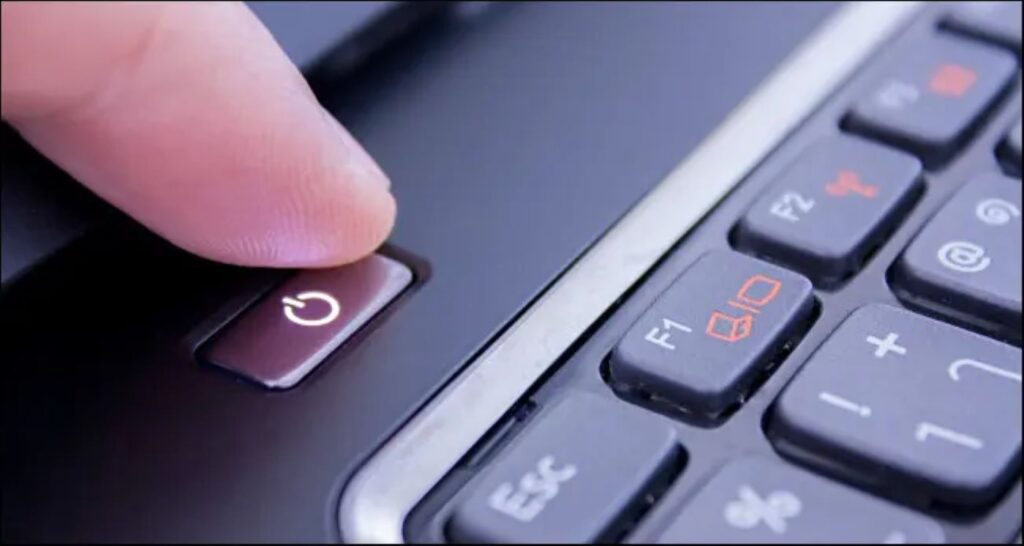
O comando em outros sistemas operacionais
O comando “shutdown” não é exclusivo do sistema operacional Windows e pode ser encontrado em outras plataformas, como Linux e macOS. Embora a sintaxe e algumas opções possam variar entre os sistemas operacionais, o propósito geral do comando é o mesmo: iniciar o processo de desligamento do computador de maneira controlada. Vamos abordar como o comando “shutdown” é utilizado em sistemas operacionais “não Windows”, como Linux e macOS.
Comando Shutdown no Linux
No Linux, o comando “shutdown” também é uma ferramenta essencial para gerenciar o desligamento do sistema. No entanto, a sintaxe e algumas opções são diferentes daquelas utilizadas no Windows. Em distribuições Linux que utilizam o gerenciador de inicialização systemd, o comando “systemctl” é comumente usado para controlar o gerenciamento de energia e o desligamento do computador.
Aqui estão alguns exemplos de como usar o comando “shutdown” no Linux:
- Desligar o computador imediatamente: Arduino
sudo shutdown -P now - Agendar o desligamento para um horário específico: perl
sudo shutdown -P +30 # Desliga após 30 minutos - Cancelar um desligamento agendado: Arduino
sudo shutdown -c - Mostrar mensagem para os usuários antes do desligamento: Arduino
sudo shutdown -P +10 "O sistema será desligado em 10 minutos para manutenção."
O comando “shutdown” no Linux também pode ser usado com outras opções, como reiniciar o sistema (-r), hibernar (-H), suspender (-S), entre outras. É importante lembrar que, em distribuições Linux, o comando “shutdown” geralmente requer privilégios de administrador, por isso é comum o uso do comando “sudo” antes do “shutdown”.
Comando Shutdown no macOS
Em sistemas macOS, o comando para desligamento também pode variar, dependendo da versão do sistema operacional. No macOS Mojave e versões anteriores, o comando “shutdown” é utilizado, assim como no Linux.
No entanto, a partir do macOS Catalina (10.15) e versões posteriores, a Apple introduziu o comando “osascript” como uma alternativa para controlar o desligamento.
Aqui estão alguns exemplos de como usar o comando “shutdown” no macOS:
- Desligar o computador imediatamente:arduino
sudo shutdown -h now - Agendar o desligamento para um horário específico:perl
sudo shutdown -h +30 # Desliga após 30 minutos - Cancelar um desligamento agendado:arduino
sudo shutdown -c - Mostrar mensagem para os usuários antes do desligamento:arduino
sudo shutdown -h +10 "O sistema será desligado em 10 minutos para manutenção."
No macOS Catalina e versões posteriores, o comando “osascript” pode ser usado para realizar a mesma tarefa. Por exemplo:
osascript -e 'tell app "System Events" to shut down'Considerações Finais sobre outros sistemas
O comando “shutdown” é uma ferramenta essencial em sistemas operacionais “não Windows”, como Linux e macOS. Embora a sintaxe possa variar entre os sistemas, o propósito do comando é sempre garantir um desligamento controlado e seguro do computador.
É importante que os usuários estejam cientes das diferenças na sintaxe e nas opções disponíveis em seus sistemas operacionais específicos. Sempre consulte a documentação oficial ou a ajuda do sistema operacional para obter informações precisas sobre o uso do comando “shutdown”.
Independentemente do sistema operacional utilizado, a capacidade de gerenciar adequadamente o desligamento do computador é crucial para garantir a integridade dos dados e uma experiência de uso tranquila e eficaz. Portanto, familiarizar-se com o comando “shutdown” é uma habilidade valiosa para qualquer usuário de computador.
Neste artigo, exploramos em detalhes o comando “shutdown”, uma ferramenta essencial para o encerramento controlado de computadores em diferentes sistemas operacionais.
O comando “shutdown” oferece diversas opções, desde o desligamento imediato até o agendamento de encerramentos futuros. Além disso, destacamos que ele é capaz de interagir com computadores remotos, possibilitando a administração de múltiplas máquinas em redes.




